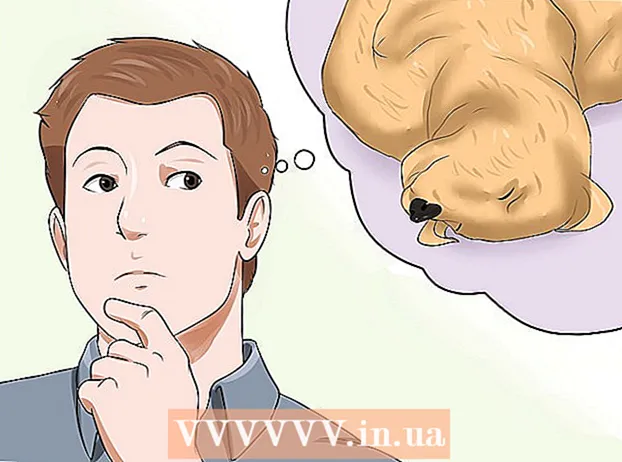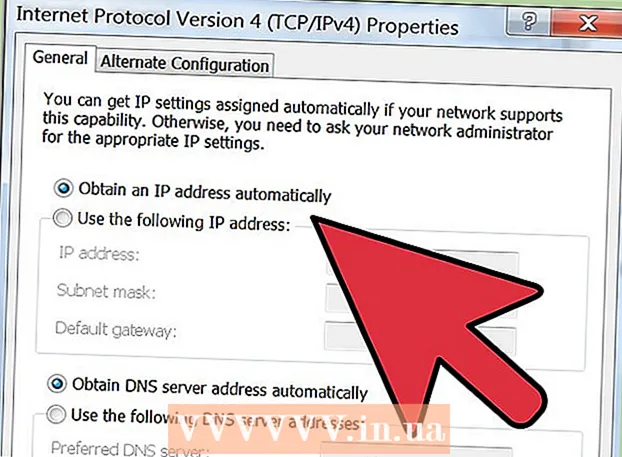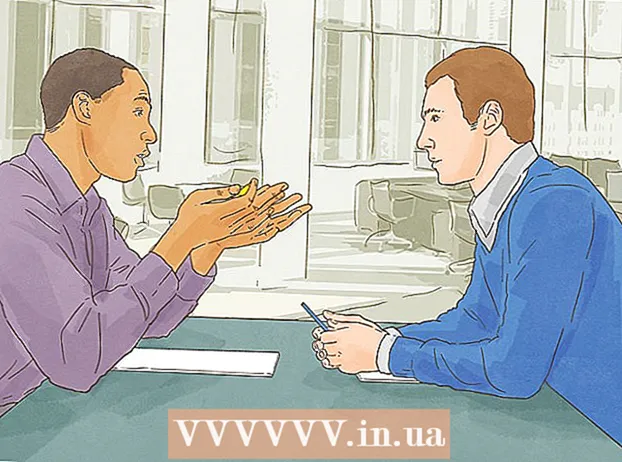লেখক:
Eugene Taylor
সৃষ্টির তারিখ:
11 আগস্ট 2021
আপডেটের তারিখ:
1 জুলাই 2024
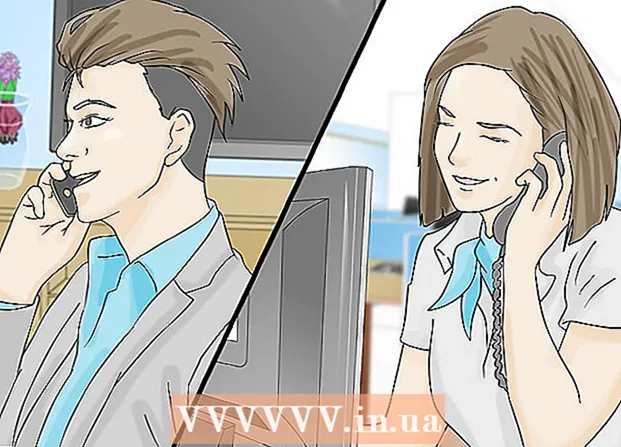
কন্টেন্ট
- পদক্ষেপ
- পদ্ধতি 5 এর 1: আপনার আইএসপি দ্বারা হোস্ট করা ইমেল
- 5 এর 2 পদ্ধতি: জিমেইলে
- পদ্ধতি 5 এর 3: হটমেইল / আউটলুকে, ইয়াহু! মেল বা আইক্লাউড মেল
- 5 এর 4 পদ্ধতি: আপনার ব্যক্তিগত ডোমেনের জন্য
- পদ্ধতি 5 এর 5: আপনার আগত মেইল সার্ভারটি পরীক্ষা করুন
- পরামর্শ
আপনার মোবাইল ডিভাইসের আউটলুক, থান্ডারবার্ড বা ইমেল অ্যাপ্লিকেশন এর মতো কোনও ইমেল ক্লায়েন্টে মেল পাওয়ার জন্য আপনাকে আপনার আগত মেল সার্ভারের বিশদ জানতে হবে। এর মধ্যে আগত মেল সার্ভারের ঠিকানা, যে পোর্টটিতে সফ্টওয়্যারটি চলছে এবং কোন ধরণের মেল সার্ভার (POP3 বা IMAP) রয়েছে তা অন্তর্ভুক্ত রয়েছে। এতগুলি তথ্য ট্র্যাক করার সময় ভয়ঙ্কর মনে হতে পারে, আপনি কোথায় লুকিয়ে আছেন তা জানার পরে সবকিছু সহজেই উপলব্ধ এবং কনফিগার করা সহজ।
পদক্ষেপ
পদ্ধতি 5 এর 1: আপনার আইএসপি দ্বারা হোস্ট করা ইমেল
 আপনার আইএসপি (ইন্টারনেট পরিষেবা সরবরাহকারী) এর ওয়েবসাইট দেখুন। এটি সেই সংস্থার ওয়েবসাইট যা আপনাকে ইন্টারনেট সংযোগ এবং ইমেল পরিষেবা সরবরাহ করে। নোট করুন যে এই পদ্ধতিটি আপনার আইএসপি দ্বারা নির্ধারিত ইমেল ঠিকানা ব্যবহার করা লোকদের জন্য কাজ করে এবং ওয়েবমেলের জন্য কার্যকর নয় (যেমন হটমেল বা জিমেইল)।
আপনার আইএসপি (ইন্টারনেট পরিষেবা সরবরাহকারী) এর ওয়েবসাইট দেখুন। এটি সেই সংস্থার ওয়েবসাইট যা আপনাকে ইন্টারনেট সংযোগ এবং ইমেল পরিষেবা সরবরাহ করে। নোট করুন যে এই পদ্ধতিটি আপনার আইএসপি দ্বারা নির্ধারিত ইমেল ঠিকানা ব্যবহার করা লোকদের জন্য কাজ করে এবং ওয়েবমেলের জন্য কার্যকর নয় (যেমন হটমেল বা জিমেইল)। - উদাহরণস্বরূপ, আপনি যদি কমস্কাস্ট এক্সফিনিটির (উদাঃ [email protected]) সরবরাহিত কোনও ইমেল ঠিকানা ব্যবহার করেন তবে http://www.xfinity.com এ যান। সেঞ্চুরিলিঙ্ক ব্যবহারকারীরা http://www.centurylink.com এ যেতে পারেন।
- এমন একটি সুযোগ রয়েছে যে আপনার আইএসপি তার ব্যবহারকারীদের ইমেল ঠিকানা সরবরাহ করবে না। আপনি কমপক্ষে এটি আপনার আইএসপি ওয়েবসাইটে পড়তে পারেন।
 "সহায়তা" বা "সহায়তা" লিঙ্কটিতে ক্লিক করুন। এই লিঙ্কগুলি বেশিরভাগ আইএসপি ওয়েবসাইটে বিশিষ্টভাবে প্রদর্শিত হয়।
"সহায়তা" বা "সহায়তা" লিঙ্কটিতে ক্লিক করুন। এই লিঙ্কগুলি বেশিরভাগ আইএসপি ওয়েবসাইটে বিশিষ্টভাবে প্রদর্শিত হয়।  "ইমেল" অনুসন্ধান করুন। অনুসন্ধানের ক্ষেত্রে ইমেল টাইপ করুন এবং টিপুন ↵ প্রবেশ করুন। অনুসন্ধানের ফলাফলগুলিতে লিঙ্কগুলি অনুসন্ধান করুন যেমন: "ইমেল সফ্টওয়্যার সেট আপ করুন"।
"ইমেল" অনুসন্ধান করুন। অনুসন্ধানের ক্ষেত্রে ইমেল টাইপ করুন এবং টিপুন ↵ প্রবেশ করুন। অনুসন্ধানের ফলাফলগুলিতে লিঙ্কগুলি অনুসন্ধান করুন যেমন: "ইমেল সফ্টওয়্যার সেট আপ করুন"। - যদি জেনেরিক "ইমেল সফ্টওয়্যার" লিঙ্ক না থাকে তবে আরও নির্দিষ্ট লিঙ্কে ক্লিক করুন, যেমন "কনফিগার আউটলুক" বা "ম্যাক মেল কনফিগার করুন"। ইমেল কীভাবে সেট আপ করবেন তা ব্যাখ্যা করে যে কোনও সহায়তা ফাইলগুলি আগত মেল সার্ভারটি নির্দেশ করবে।
- এক্সফিনিটির ব্যবহারকারীরা "ইন্টারনেট" লিঙ্ক এবং তারপরে "ইমেল এবং ওয়েব ব্রাউজিং" ক্লিক করতে পারেন। অনুসন্ধানের ফলাফলগুলিতে, "কমকাস্ট ইমেলের সাথে ইমেল ক্লায়েন্ট প্রোগ্রামগুলি ব্যবহার করুন" এ ক্লিক করুন।
 POP3 বা IMAP সম্পর্কে সিদ্ধান্ত নিন। আপনার আইএসপি বিকল্প হিসাবে POP3 এবং IMAP উভয়ই দিতে পারে। যদি আপনার মেইল একাধিক ডিভাইসে আসে (যেমন একটি স্মার্টফোন এবং কম্পিউটার), IMAP ব্যবহার করুন। যদি আপনার মেলটি কেবলমাত্র একটি কম্পিউটার বা ফোনে আসে তবে POP3 ব্যবহার করুন।
POP3 বা IMAP সম্পর্কে সিদ্ধান্ত নিন। আপনার আইএসপি বিকল্প হিসাবে POP3 এবং IMAP উভয়ই দিতে পারে। যদি আপনার মেইল একাধিক ডিভাইসে আসে (যেমন একটি স্মার্টফোন এবং কম্পিউটার), IMAP ব্যবহার করুন। যদি আপনার মেলটি কেবলমাত্র একটি কম্পিউটার বা ফোনে আসে তবে POP3 ব্যবহার করুন। - প্রায় সব আইএসপি পিওপি 3 সরবরাহ করে, অনেক আইএসপি আইএমএপি সমর্থন করে না। উদাহরণস্বরূপ, সেঞ্চুরিলিঙ্ক কেবল হোম ব্যবহারকারীদের জন্য পিওপি 3 সমর্থন করে।
- আপনার লক্ষ্য যদি কোনও জিমেইল বা আউটলুকের মতো কোনও অনলাইন ইমেল অ্যাপ্লিকেশনটিতে আপনার আইএসপি দ্বারা প্রদত্ত ইমেল ঠিকানায় সম্বোধিত বার্তা প্রাপ্ত হয়, তবে পপ 3 ব্যবহার করুন। বেশিরভাগ আইএসপি আপনার সময়মতো আপনার মেলবক্সটি কতটা বড় হতে পারে তার সীমাবদ্ধতা নির্ধারণ করে এবং পিওপি 3 আপনার আইএসপি'র সার্ভারে অনুলিপি মোছার মাধ্যমে আপনার মেলবক্সকে মুক্ত রাখে।
 আপনার ইমেল ক্লায়েন্টে মেল সার্ভারের ঠিকানা এবং পোর্ট প্রবেশ করান। বেশিরভাগ আইএসপি আগত মেলের জন্য স্ট্যান্ডার্ড পিওপি 3 পোর্ট (110) ব্যবহার করে। যদি আপনার আইএসপি সুরক্ষিত পিওপি সমর্থন করে তবে পোর্ট নম্বরটি সাধারণত 995 হয় IS সুরক্ষিত আইএমএপি সমর্থনকারী আইএসপিগুলির জন্য, বন্দরটি সাধারণত 993 হয়।
আপনার ইমেল ক্লায়েন্টে মেল সার্ভারের ঠিকানা এবং পোর্ট প্রবেশ করান। বেশিরভাগ আইএসপি আগত মেলের জন্য স্ট্যান্ডার্ড পিওপি 3 পোর্ট (110) ব্যবহার করে। যদি আপনার আইএসপি সুরক্ষিত পিওপি সমর্থন করে তবে পোর্ট নম্বরটি সাধারণত 995 হয় IS সুরক্ষিত আইএমএপি সমর্থনকারী আইএসপিগুলির জন্য, বন্দরটি সাধারণত 993 হয়। - উদাহরণস্বরূপ, কমকাস্ট এক্সফিনিটির পিওপি 3 সার্ভারটি মেইল ডটকমাস্টটনেট এবং পোর্টটি ১১০। যদি আপনার মেইল সফ্টওয়্যার এটি সমর্থন করে তবে আপনি পোর্টটি 995 এ পরিবর্তন করে সুরক্ষিত পিওপি প্রোটোকলও ব্যবহার করতে পারেন।
- কমকাস্ট এক্সফিনিটি নিয়মিত এবং সুরক্ষিত উভয় ফর্মেই আইএমএপি সরবরাহ করে। সার্ভারটি imap.comcast.net এবং বন্দরটি 143 (বা 993 আপনি সুরক্ষিত IMAP ব্যবহার করতে চাইলে)।
5 এর 2 পদ্ধতি: জিমেইলে
 POP বা IMAP সম্পর্কে সিদ্ধান্ত নিন। জিপিএল পিওপি এবং আইএমএপ সরবরাহ করে যাতে আপনি অন্যান্য অ্যাপ্লিকেশনে আপনার জিমেইল চেক করতে পারেন।
POP বা IMAP সম্পর্কে সিদ্ধান্ত নিন। জিপিএল পিওপি এবং আইএমএপ সরবরাহ করে যাতে আপনি অন্যান্য অ্যাপ্লিকেশনে আপনার জিমেইল চেক করতে পারেন। - আইএমএপ Gmail এর সাথে ব্যবহারের জন্য প্রস্তাবিত কারণ আপনি gmail.com এ গিয়ে এবং আপনার মেইল ক্লায়েন্টের মাধ্যমে আপনার ইমেলটি পরীক্ষা করতে পারেন।
- আপনি পিওপি ব্যবহার করতে পারেন তবে বুঝতে পারেন যে আপনার ইমেল সফ্টওয়্যারটি একবার জিমেইল থেকে বার্তাটি "পপ" করে দেয়, সেই বার্তাটি আপনার জিমেইল অ্যাকাউন্ট থেকে সরানো হবে এবং আপনি আর এটি দেখতে বা অনলাইনে জবাব দিতে পারবেন না।
 Gmail এ POP বা IMAP সক্ষম করুন। Gmail এ লগইন করুন (আপনার ওয়েব ব্রাউজারে) এবং সেটিংস মেনুটি খুলুন। "ফরওয়ার্ডিং এবং পিওপি / আইএমএপি" লিঙ্কটিতে ক্লিক করুন এবং আপনার পছন্দ অনুসারে "IMAP সক্ষম করুন" বা "সক্ষম করুন পিওপি" নির্বাচন করুন। আপনার কাজ শেষ হয়ে গেলে "পরিবর্তনগুলি সংরক্ষণ করুন" এ ক্লিক করুন।
Gmail এ POP বা IMAP সক্ষম করুন। Gmail এ লগইন করুন (আপনার ওয়েব ব্রাউজারে) এবং সেটিংস মেনুটি খুলুন। "ফরওয়ার্ডিং এবং পিওপি / আইএমএপি" লিঙ্কটিতে ক্লিক করুন এবং আপনার পছন্দ অনুসারে "IMAP সক্ষম করুন" বা "সক্ষম করুন পিওপি" নির্বাচন করুন। আপনার কাজ শেষ হয়ে গেলে "পরিবর্তনগুলি সংরক্ষণ করুন" এ ক্লিক করুন।  আপনার ইমেল সফ্টওয়্যারটিতে ইনকামিং মেল সার্ভারের নাম এবং পোর্ট লিখুন। আইএমএপি সার্ভারটি ইমপামেমেইল ডটকম এবং পোর্টটি 993 The পিওপি সার্ভারটি পপ-মেইল ডটকম এবং পোর্টটি 995।
আপনার ইমেল সফ্টওয়্যারটিতে ইনকামিং মেল সার্ভারের নাম এবং পোর্ট লিখুন। আইএমএপি সার্ভারটি ইমপামেমেইল ডটকম এবং পোর্টটি 993 The পিওপি সার্ভারটি পপ-মেইল ডটকম এবং পোর্টটি 995। - আপনার ইমেল সেটিংসের জন্য ব্যবহারকারীর নাম এবং পাসওয়ার্ডটি আপনি জিমেইলে লগ ইন করতে যা ব্যবহার করেন তার সমান।
- Gmail কেবল সুরক্ষিত POP এবং IMAP সরবরাহ করে।
পদ্ধতি 5 এর 3: হটমেইল / আউটলুকে, ইয়াহু! মেল বা আইক্লাউড মেল
 আপনি পিওপি 3 বা এসএমটিপি পছন্দ করেন কিনা তা সিদ্ধান্ত নিন। হটমেল / আউটলুক এবং ইয়াহু! মেল উভয়ই POP3 এবং IMAP আগত মেল সার্ভার সরবরাহ করে। আইক্লাউড কেবল আইএমএপি সমর্থন করে।
আপনি পিওপি 3 বা এসএমটিপি পছন্দ করেন কিনা তা সিদ্ধান্ত নিন। হটমেল / আউটলুক এবং ইয়াহু! মেল উভয়ই POP3 এবং IMAP আগত মেল সার্ভার সরবরাহ করে। আইক্লাউড কেবল আইএমএপি সমর্থন করে। - আপনি যদি নিজের ইমেলটি কেবলমাত্র এক জায়গায় পরীক্ষা করতে চান (যেমন আপনার ফোন বা কম্পিউটারের একটি অ্যাপ্লিকেশনটিতে), তবে পিওপি 3 চয়ন করুন।
- আপনি যদি নিজের ইমেলটি একাধিক অ্যাপ্লিকেশনে উপলব্ধ থাকতে চান (বা যদি আপনার কাছে কোনও অ্যাপ থাকে এবং আপনার ইমেলের ওয়েব মেইল সংস্করণটি (যেমন, http://www.hotmail.com) ব্যবহার করতে চান তবে পড়তে এবং ই-তে উত্তর দেওয়ার জন্য মেল), IMAP চয়ন করুন।
 হটমেল / আউটলুকের জন্য পিওপি 3 সেটিংস কনফিগার করুন। (হটমেইল আইএমএপ, আইক্লাউড এবং ইয়াহু মেল আপনি এই পদক্ষেপটি এড়িয়ে যেতে পারেন)। পিওপি 3 ব্যবহার করতে অনলাইনে হটমেল / আউটলুকে লগ ইন করুন এবং গিয়ার চাকাটি ক্লিক করুন, তারপরে মেনু থেকে "বিকল্পগুলি" নির্বাচন করুন। তারপরে "আপনার অ্যাকাউন্ট পরিচালনা করুন এবং" পিওপিতে ডিভাইস এবং অ্যাপ্লিকেশনগুলি সংযুক্ত করুন "এ ক্লিক করুন। পিওপির অধীনে "সক্ষম" নির্বাচন করুন এবং "সংরক্ষণ করুন" ক্লিক করুন।
হটমেল / আউটলুকের জন্য পিওপি 3 সেটিংস কনফিগার করুন। (হটমেইল আইএমএপ, আইক্লাউড এবং ইয়াহু মেল আপনি এই পদক্ষেপটি এড়িয়ে যেতে পারেন)। পিওপি 3 ব্যবহার করতে অনলাইনে হটমেল / আউটলুকে লগ ইন করুন এবং গিয়ার চাকাটি ক্লিক করুন, তারপরে মেনু থেকে "বিকল্পগুলি" নির্বাচন করুন। তারপরে "আপনার অ্যাকাউন্ট পরিচালনা করুন এবং" পিওপিতে ডিভাইস এবং অ্যাপ্লিকেশনগুলি সংযুক্ত করুন "এ ক্লিক করুন। পিওপির অধীনে "সক্ষম" নির্বাচন করুন এবং "সংরক্ষণ করুন" ক্লিক করুন।  আপনার মেল সফ্টওয়্যারটিতে মেল সার্ভারের ঠিকানা এবং পোর্ট প্রবেশ করুন। আউটলুক, আইক্লাউড এবং ইয়াহু! সমস্ত আপনার ডেটা সুরক্ষার জন্য কেবল সুরক্ষিত POP3 এবং IMAP সংযোগগুলি ব্যবহার করে।
আপনার মেল সফ্টওয়্যারটিতে মেল সার্ভারের ঠিকানা এবং পোর্ট প্রবেশ করুন। আউটলুক, আইক্লাউড এবং ইয়াহু! সমস্ত আপনার ডেটা সুরক্ষার জন্য কেবল সুরক্ষিত POP3 এবং IMAP সংযোগগুলি ব্যবহার করে। - হটমেল / আউটলুক পপ 3: পপ-মেইল.আউটলুক.কম পোর্ট 995
- হটমেল / আউটলুক আইএমএপি: ইমপ-মেইল.আউটলুক.কম পোর্ট 993
- ইয়াহু! পপ 3: pop.mail.yahoo.com পোর্ট 995
- ইয়াহু! আইএমএএপি: imap.mail.yahoo.com পোর্ট 993
- আইক্লাউড আইএমএপ: ইমপ্প.মেল.মে.কম পোর্ট 993
5 এর 4 পদ্ধতি: আপনার ব্যক্তিগত ডোমেনের জন্য
 আপনার ওয়েব হোস্টিং পরিষেবার ওয়েবসাইট দেখুন। যদি আপনার নিজস্ব ডোমেন ওয়েব হোস্টিং সরবরাহকারীর দ্বারা হোস্ট করা থাকে তবে তাদের ওয়েবসাইটে যান।
আপনার ওয়েব হোস্টিং পরিষেবার ওয়েবসাইট দেখুন। যদি আপনার নিজস্ব ডোমেন ওয়েব হোস্টিং সরবরাহকারীর দ্বারা হোস্ট করা থাকে তবে তাদের ওয়েবসাইটে যান।  "সহায়তা" বা "সহায়তা" এর জন্য লিঙ্কটিতে ক্লিক করুন।আপনার হোস্টিং সরবরাহকারীর আগত মেইল সার্ভারের ঠিকানা তাদের সমর্থন সাইটটি অনুসন্ধান করে সহজেই পাওয়া যাবে।
"সহায়তা" বা "সহায়তা" এর জন্য লিঙ্কটিতে ক্লিক করুন।আপনার হোস্টিং সরবরাহকারীর আগত মেইল সার্ভারের ঠিকানা তাদের সমর্থন সাইটটি অনুসন্ধান করে সহজেই পাওয়া যাবে।  "ইনকামিং মেল সার্ভার" অনুসন্ধান করুন। "আপনার ইমেল সফ্টওয়্যার সেট আপ করুন" এর মতো কিছু বলে এমন একটি অনুসন্ধান ফলাফল খুঁজুন এবং এটিতে ক্লিক করুন - এটিই আপনি আগত এবং বহির্গামী মেল সার্ভার সেটিংস পাবেন settings
"ইনকামিং মেল সার্ভার" অনুসন্ধান করুন। "আপনার ইমেল সফ্টওয়্যার সেট আপ করুন" এর মতো কিছু বলে এমন একটি অনুসন্ধান ফলাফল খুঁজুন এবং এটিতে ক্লিক করুন - এটিই আপনি আগত এবং বহির্গামী মেল সার্ভার সেটিংস পাবেন settings - আপনি যদি হোস্টগেটর বা ব্লুহোস্ট (এবং বেশিরভাগ অন্যান্য হোস্টিং সরবরাহকারী) ব্যবহার করে থাকেন তবে আপনার আগত মেল সার্ভারটি হ'ল মেইল.ইউরডোমেন.কম (আপনার ডোমেনের সাথে "yourdomain.com" প্রতিস্থাপন করুন)। পিওপি 3 বন্দরটি 110 এবং আইএমএপি পোর্টটি 143।
- হোস্টগেটর সহ সিকিওর পিওপি বা আইএমএপ ব্যবহার করতে আপনার সাইটের হোস্টিং সার্ভারের নাম প্রয়োজন। হোস্টগেটরে লগ ইন করুন এবং সিপেনেল শুরু করুন। স্ক্রিনের বাম দিকে "সার্ভার নাম" এর পাশের সার্ভার নামটি সন্ধান করুন। যদি সার্ভারটির নাম gator4054 হয় তবে আপনার সুরক্ষিত আগত মেল সার্ভারটি gator4054.hostgator.com হবে। সুরক্ষিত পিওপি ব্যবহারের জন্য 995 পোর্ট ব্যবহার করুন ure সুরক্ষিত IMAP 993 পোর্ট ব্যবহার করে।
- ব্লুহোস্ট নিরাপদ পিওপি এবং আইএমএপ জন্য mail.yourdomain.com ব্যবহার করে। সুরক্ষিত পিওপি ব্যবহারের জন্য 995 পোর্ট ব্যবহার করুন ure সুরক্ষিত IMAP 993 পোর্ট ব্যবহার করে।
পদ্ধতি 5 এর 5: আপনার আগত মেইল সার্ভারটি পরীক্ষা করুন
 নিজেকে একটি পরীক্ষা বার্তা প্রেরণ করুন। একবার আপনি আগত মেইল সার্ভারের ঠিকানা এবং পোর্ট প্রবেশ করিয়ে নিলে, নিজের ইমেল ঠিকানায় একটি পরীক্ষা বার্তা প্রেরণ করুন। যদি আপনার মেইল ক্লায়েন্টের আপনার অ্যাকাউন্ট সেটিংস (যেমন আউটলুক) পরীক্ষা করার জন্য একটি বোতাম থাকে, তবে সেই বোতামটি ক্লিক করলে এই পদ্ধতির মতো একই ফলাফল পাওয়া যাবে।
নিজেকে একটি পরীক্ষা বার্তা প্রেরণ করুন। একবার আপনি আগত মেইল সার্ভারের ঠিকানা এবং পোর্ট প্রবেশ করিয়ে নিলে, নিজের ইমেল ঠিকানায় একটি পরীক্ষা বার্তা প্রেরণ করুন। যদি আপনার মেইল ক্লায়েন্টের আপনার অ্যাকাউন্ট সেটিংস (যেমন আউটলুক) পরীক্ষা করার জন্য একটি বোতাম থাকে, তবে সেই বোতামটি ক্লিক করলে এই পদ্ধতির মতো একই ফলাফল পাওয়া যাবে।  আপনার ইমেইল চেক করুন. নিজেকে ইমেল প্রেরণের কয়েক মুহুর্ত অপেক্ষা করুন এবং তারপরে আপনার বার্তাগুলি চেক করুন।
আপনার ইমেইল চেক করুন. নিজেকে ইমেল প্রেরণের কয়েক মুহুর্ত অপেক্ষা করুন এবং তারপরে আপনার বার্তাগুলি চেক করুন। - আপনি যদি অন্য কোনও পরিষেবা থেকে পিওপি বা আইএমএপ মেল পেতে জিমেইল ব্যবহার করেন তবে বার্তাটি পেতে বেশি সময় লাগবে কারণ জিমেইল কেবল প্রতি ঘন্টার মধ্যে একবার বাহ্যিক মেইল পরীক্ষা করে। প্রক্রিয়াটির গতি বাড়ানোর জন্য, আপনার জিমেইল সেটিংসটি খুলুন এবং "অ্যাকাউন্ট এবং আমদানি" ক্লিক করুন। পিওপি 3 বা আইএমএপ সেটিংসে স্ক্রোল করুন এবং "এখনই ইমেল চেক করুন" এ ক্লিক করুন।
- আপনি যদি কোনও বার্তা প্রেরণে ত্রুটি পান তবে আপনার বহির্গামী মেল সার্ভার (এসএমটিপি) সেটিংসে সমস্যা হতে পারে। এসএমটিপি ঠিকানা এবং পোর্টটি যেখানে আপনি আগত মেইল সার্ভারের ঠিকানা পেয়েছেন সেখানে ফিরে গিয়ে এবং আপনার ইমেল অ্যাপ্লিকেশনটিতে যা লিখেছেন তার সাথে তার তুলনা করে পরীক্ষা করুন।
- জিমেইলের এসএমটিপি ঠিকানাটি smtp.gmail.com, পোর্ট 587 (একটি নিরাপদ সংযোগের জন্য পোর্ট 465)।
- হটমেল / আউটলুকের এসএমটিপি ঠিকানাটি smtp.live.com, পোর্ট 25 No কোনও আলাদা সুরক্ষিত বন্দর সরবরাহ করা হয় না।
- ইয়াহুর এসএমটিপি ঠিকানা smtp.mail.yahoo.com, পোর্ট 465 বা 587 (উভয়ই সুরক্ষিত)।
- আইস্লাউডের এসএমটিপি ঠিকানা smtp.mail.me.com, পোর্ট 587। কোনও আলাদা সুরক্ষিত বন্দর নেই।
 সমর্থন পেতে. ইমেল প্রেরণ বা গ্রহণের চেষ্টা করার সময় আপনি যদি ত্রুটি পান তবে ওয়েবে সেই ত্রুটিটি অনুসন্ধান করা সহায়ক হতে পারে। আপনার কোনও ত্রুটির কারণ হতে পারে এমন অনেকগুলি কারণ রয়েছে যেমন একটি ভুল কনফিগার্ড ডোমেন নাম বা প্রমাণীকরণের সমস্যা। আপনার আইএসপি বা ব্যক্তিগত ডোমেন নাম নিয়ে যদি সমস্যা হয় তবে তাদের প্রযুক্তিগত সহায়তা বিভাগগুলিতে কল করুন বা আপনার প্রাপ্ত কোনও ত্রুটি বার্তার জন্য তাদের ওয়েবসাইটগুলি অনুসন্ধান করুন।
সমর্থন পেতে. ইমেল প্রেরণ বা গ্রহণের চেষ্টা করার সময় আপনি যদি ত্রুটি পান তবে ওয়েবে সেই ত্রুটিটি অনুসন্ধান করা সহায়ক হতে পারে। আপনার কোনও ত্রুটির কারণ হতে পারে এমন অনেকগুলি কারণ রয়েছে যেমন একটি ভুল কনফিগার্ড ডোমেন নাম বা প্রমাণীকরণের সমস্যা। আপনার আইএসপি বা ব্যক্তিগত ডোমেন নাম নিয়ে যদি সমস্যা হয় তবে তাদের প্রযুক্তিগত সহায়তা বিভাগগুলিতে কল করুন বা আপনার প্রাপ্ত কোনও ত্রুটি বার্তার জন্য তাদের ওয়েবসাইটগুলি অনুসন্ধান করুন।
পরামর্শ
- আপনি যদি কোনও ধরণের ক্লাউড বা পুশ ইমেল পরিষেবা বা ডিভাইস ব্যবহার করছেন তবে সম্ভবত আপনার আগত মেল সার্ভারটি আইএমএপি is
- আপনার আইএসপি বা ওয়েব হোস্টিং সরবরাহকারীর সাথে যোগাযোগ করুন যদি তাদের মেইল সার্ভারের সাথে সংযোগ স্থাপন করতে আপনার সমস্যা হয়।